CAD中将鼠标右键设置为重复命令的方法
返回CAD中将鼠标右键设置为重复命令的方法
CAD是一款常用的绘图软件,掌握CAD的绘图技巧可以有效提高我们的绘图效率。在使用CAD绘图时,我们常常需要重复使用某个命令,将需要重复使用的命令固定在鼠标右键可以有效提高我们的绘图效率。那么今天小编要给大家介绍的是CAD中如何将鼠标右键设置为重复命令,有需要的小伙伴可以一起来学习一下吧。
1. 首先,打开CAD软件,进入绘图区域,在上方菜单栏中选中【工具】—【选项】,调出【选项】对话框。
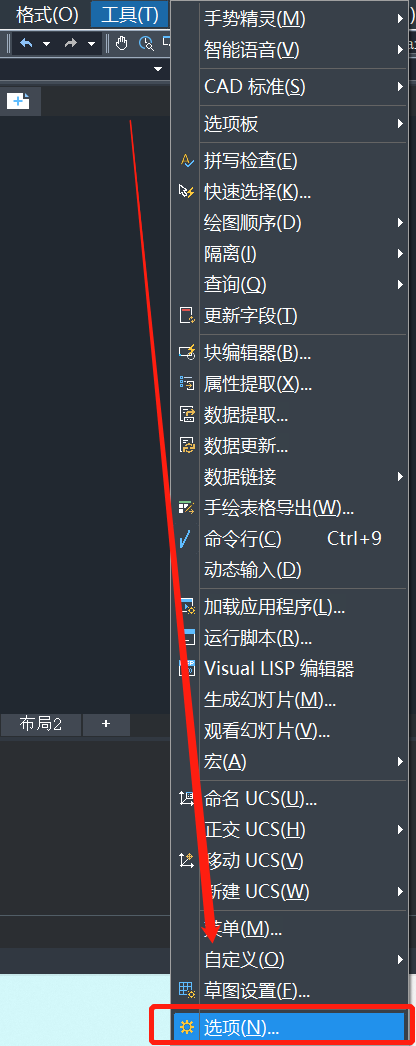
2. 在【选项】对话框中点击【用户系统配置】页面,点击【自定义右键单击】。
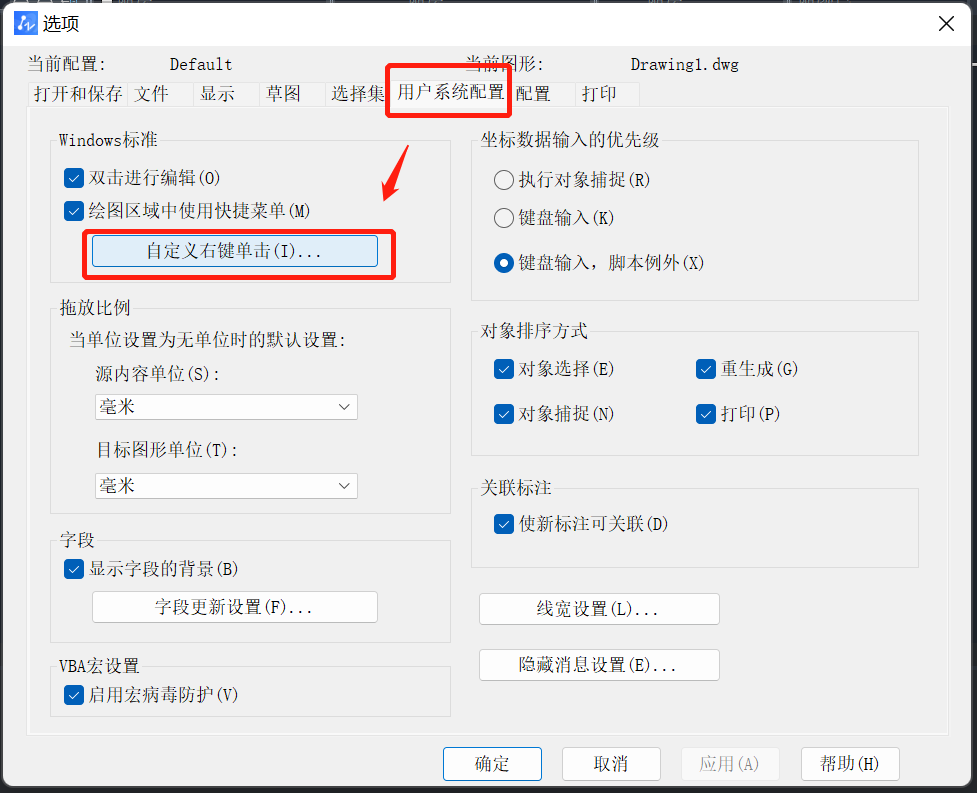
3. 选中默认模式下的“没有选定对象时,单击鼠标右键表示”【重复上一个命令】,设置完成后点击【应用并关闭】,然后回到【选项】对话框点击【确定】。
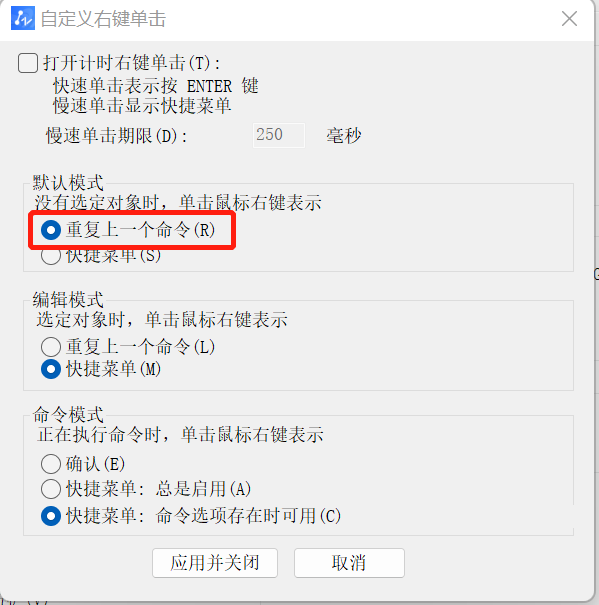
4. 我们可以尝试在绘图区域绘制一个矩形,然后单击一下鼠标右键,就可以重复矩形命令绘制下一个矩形了。
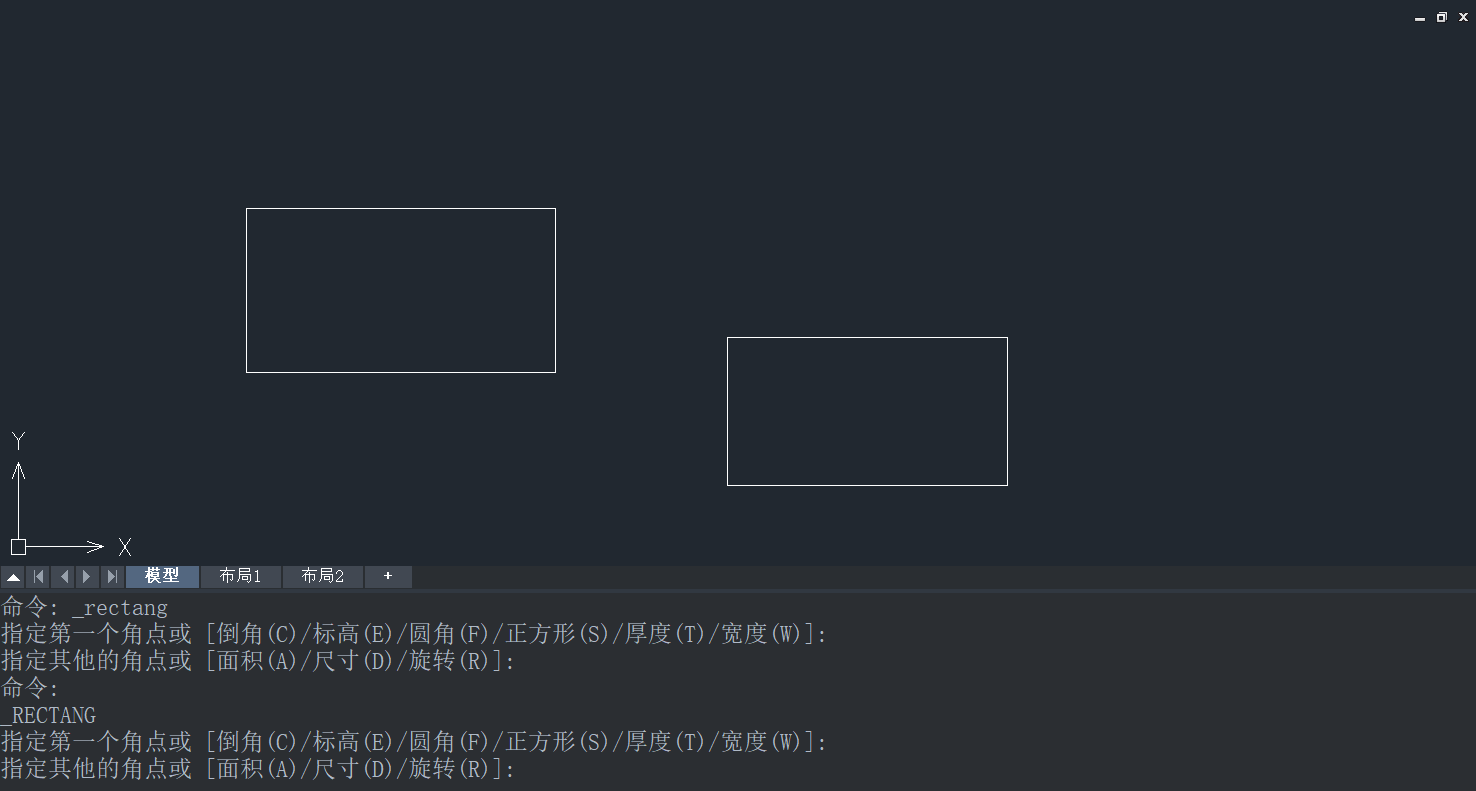
在CAD中执行重复命令也可以在完成命令后按下回车键或空格键继续使用,或是通过【multiple】命令来继续使用上一个命令。以上就是关于CAD中将鼠标右键设置为重复命令的内容分享,希望能帮助到大家。更多CAD资讯敬请关注中望CAD官网,小编将持续更新推送,丰富教程内容不要错过哦。
推荐阅读:CAD
推荐阅读:CAD中如何创建永久的块?


























